一、环境需求
1、Windows server 2008 R2虚拟机一台(推荐64位)
2、JDK 7(推荐64位)(该漏洞环境只兼容1.7版本的)
3、WebLogic安装包
二、安装JAVA
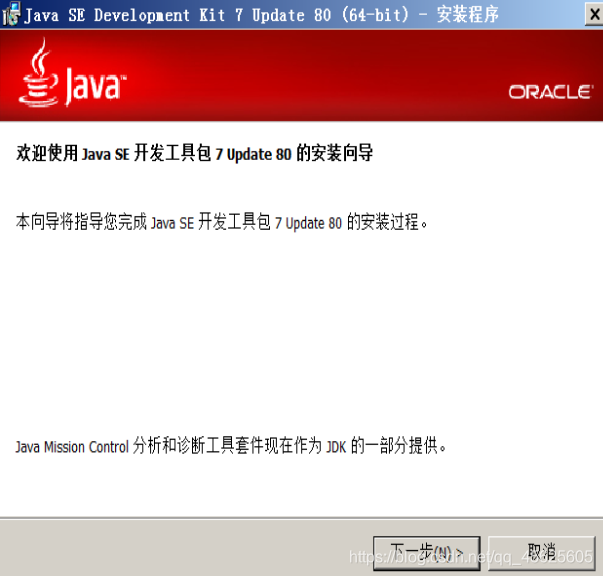
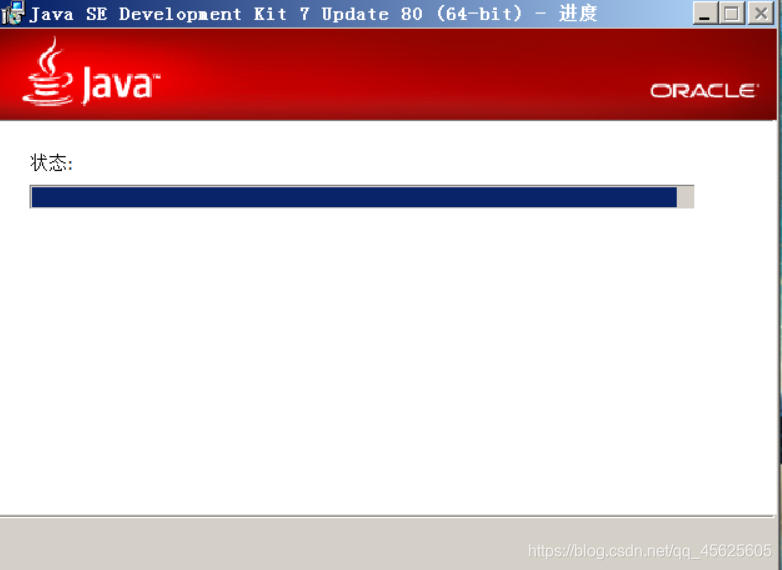
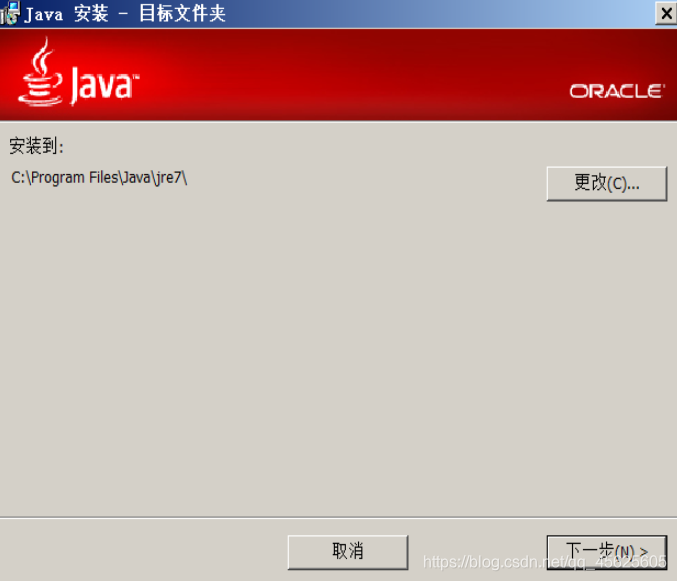
JAVA环境变量设置:
JAVA_HOME:C:\Program Files\Java\jdk1.7.0_80
PATH:C:\Program Files\Java\jdk1.7.0_80\bin
CLASS_PATH:C:\Program Files\Java\jdk1.7.0_80\lib
配置好后点击一路点击确定即可
Java环境监测
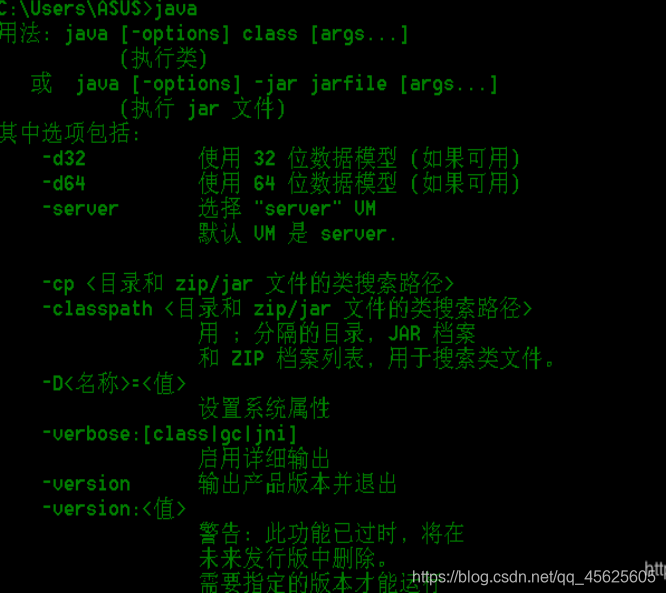
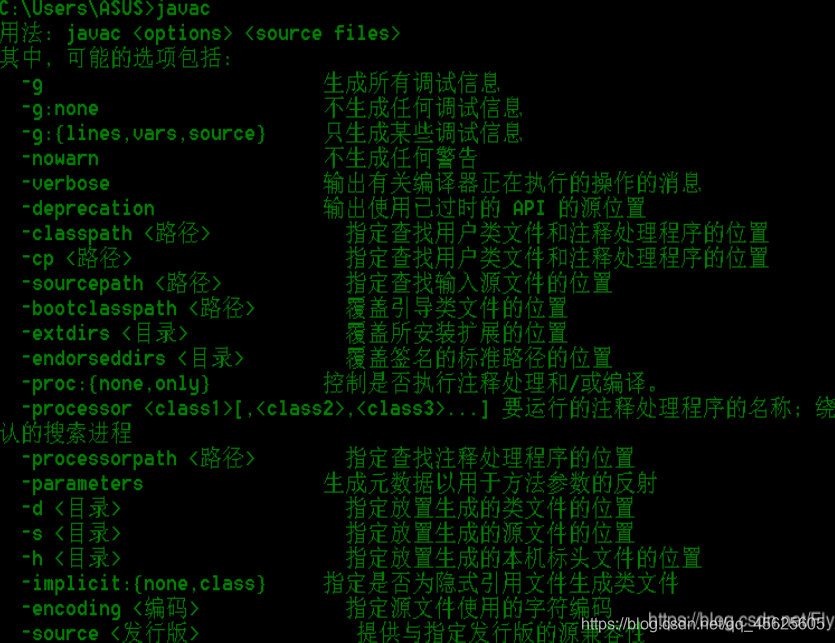
Java环境环境安装成功
三、WebLogic安装
WebLogic安装包下载地址:http://download.oracle.com/otn/nt/middleware/11g/wls/1036/wls1036_generic.jar
在下载之前可能需要先注册一个Oracle账户,登录账户之后即可下载!
之后将下载的jar文件复制到一个目录下面,之后再命令行当中进入该目录,并且使用java -jar 安装jar包进行安装。
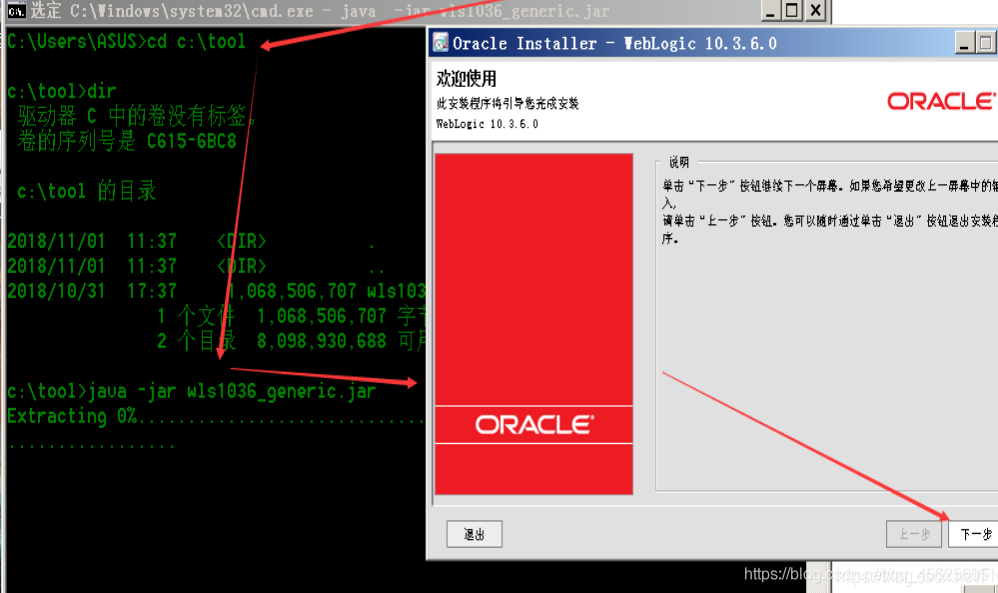
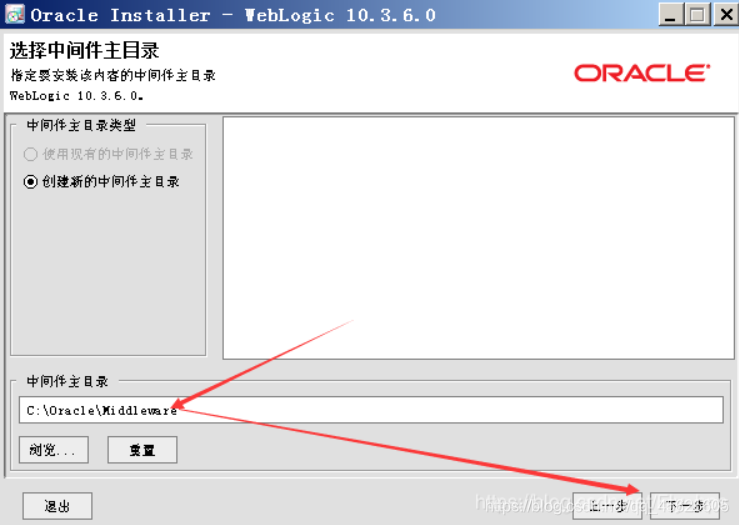
由于没有购买Oracle的服务所以去掉下面的√,之后点击下一步:

之后点击“下一步”,会因为我们没有填写上图的的支持信息而弹出两个警告框,直接“YES”通过即可。进入下图,勾选下面的框(不需要使用验证) ,如下图所示:
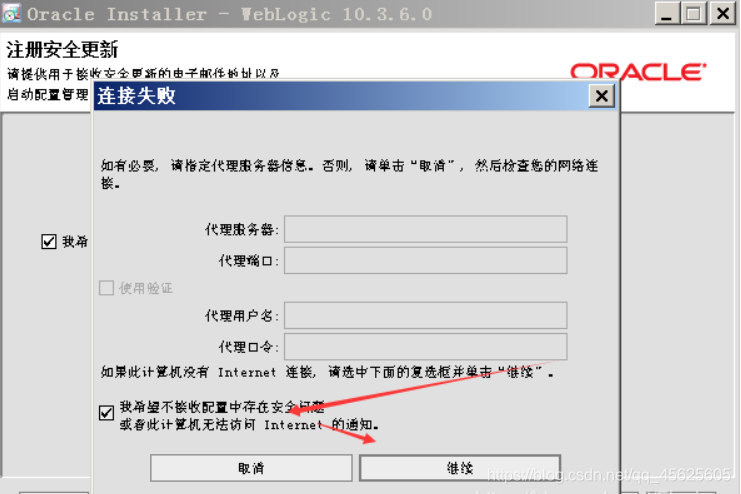
然后点击“继续”。到下图界面,选择“典型”和“定制”都可以,如下图所示:
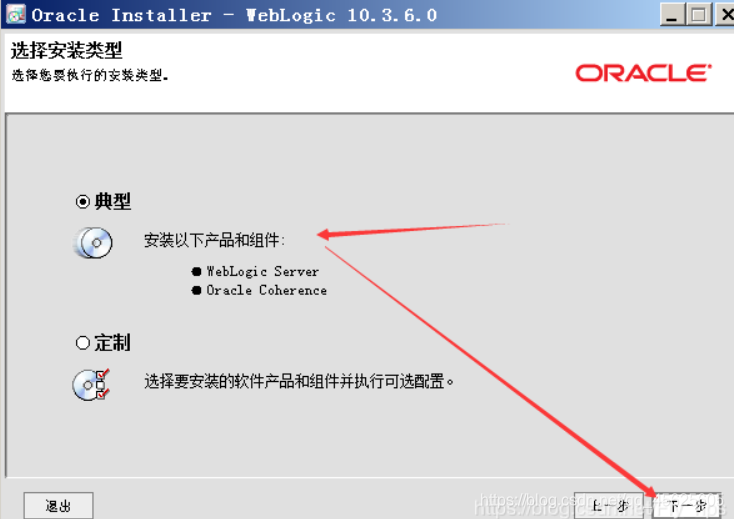
选择后点击“下一步”,进入下图界面,如果没有显示jdk信息,则手动点击“浏览”选择自己机器上安装的jdk,一般默认显示出来的就已经是自己机口上安装的了(是根据环境变量里的JAVA_HOME获取的) ,如下图所示
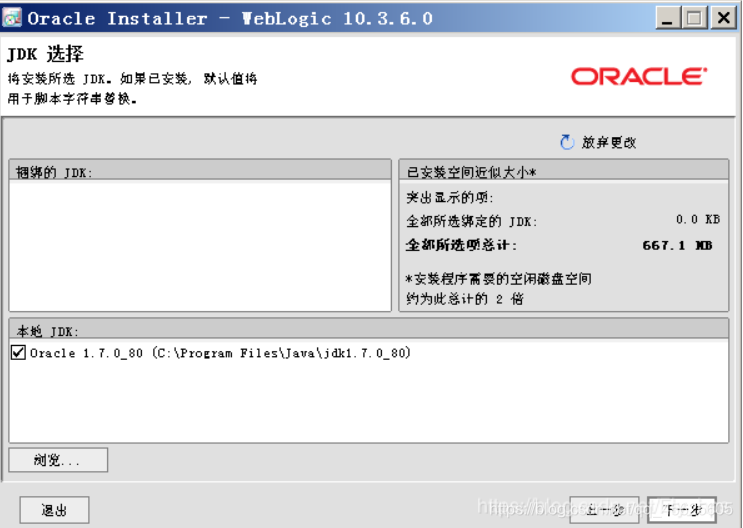
点击“下一步”进入下图界面,不用修改,直接点击“下一步”即可 ,如下图所示
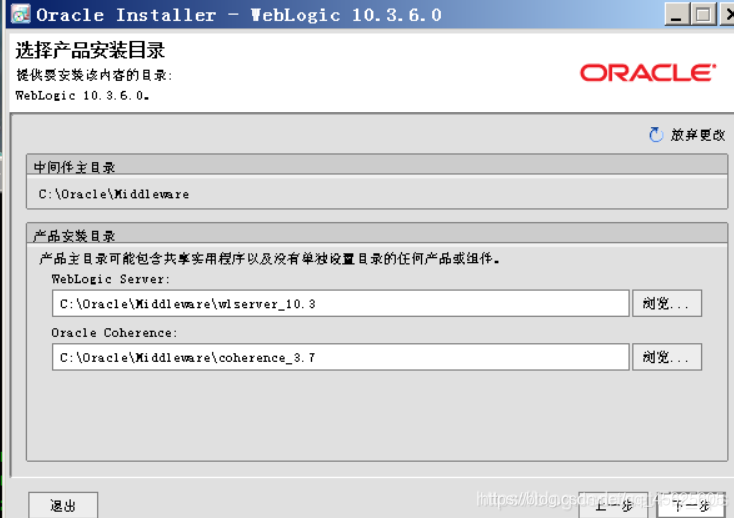
然后会显示出我们准备安装的组件信息,直接点击“下一步”,如下图所示
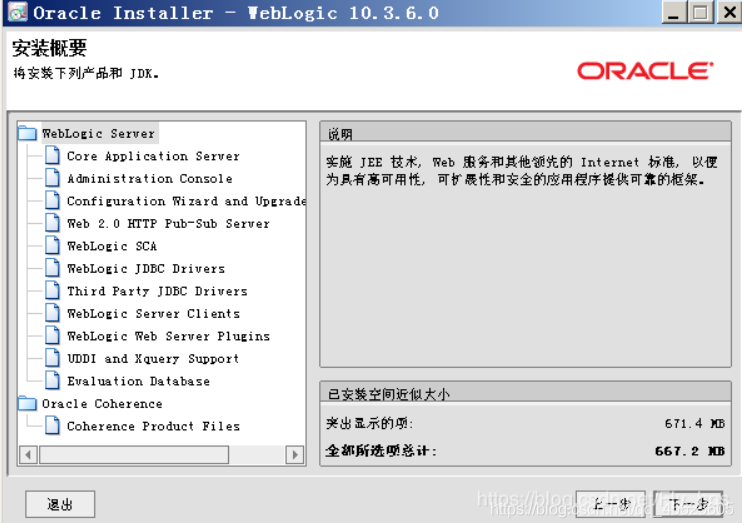
然后就开始安装
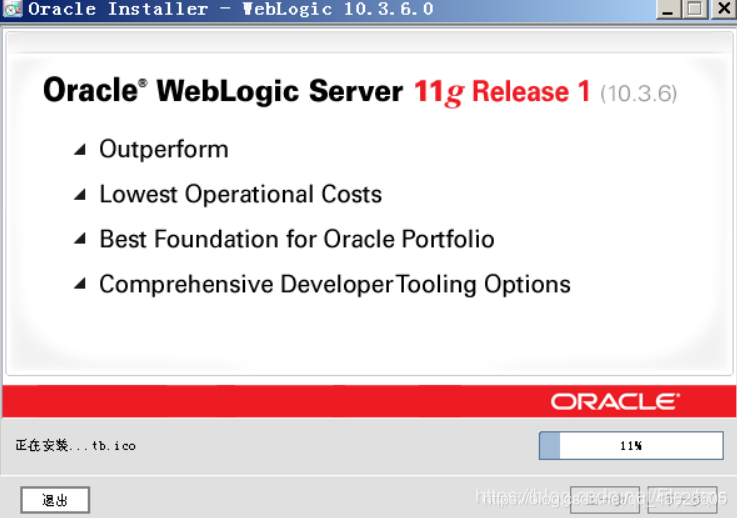
安装完成了,这里有勾选“运行 Quickstart”表示安装完成后打开域创建和配置界面。点击“完成”按钮完成weblogic主程序的安装 ,如下图所示:
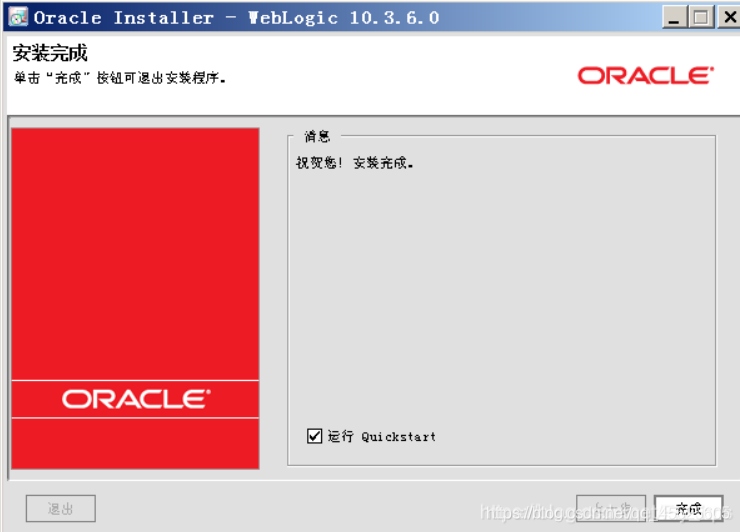
四、创建域
Domain简单定义为:是一个逻辑管理单元,Domain下面包含着weblogic应用服务器中的所有东西,weblogic应用服务器的启动,停止都是以domain为单位进行管理的
windows下面可以直接在开始菜单安装程序中创建domain,如图所示:

创建domain:
默认选中“创建新的Weblogic域”,点击“下一步”,“扩展现有的Weblogic域”是指对已经存在的域进行额外配置
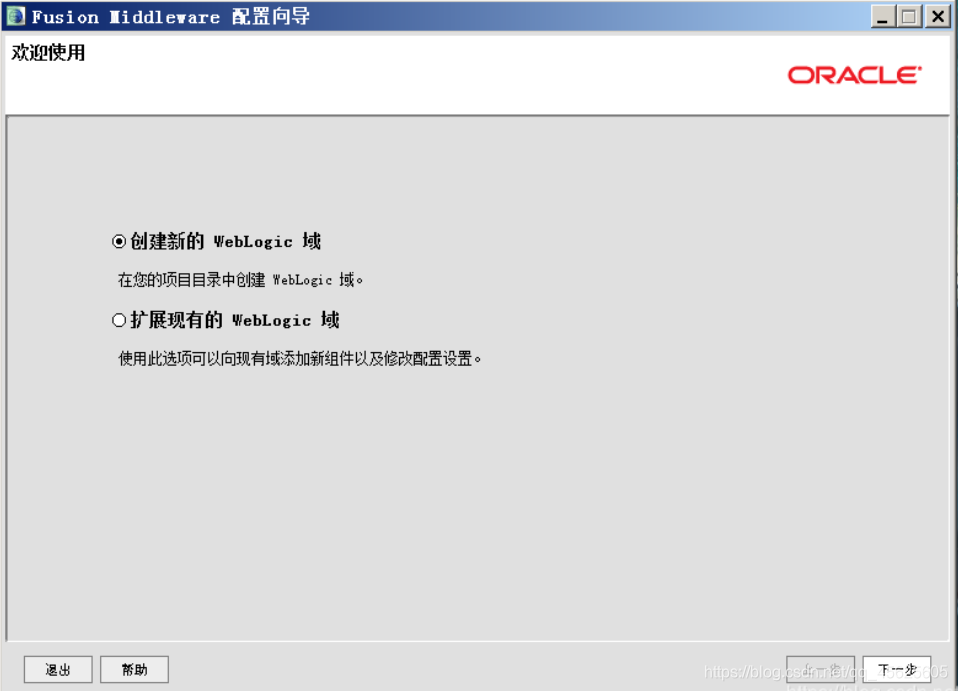
选择域源
默认选中“Basic Weblogic Server Domain……”,即创建基本的域。点击“下一步”,其它几种domain类型是针对特定应用的, 如sip、webservice。
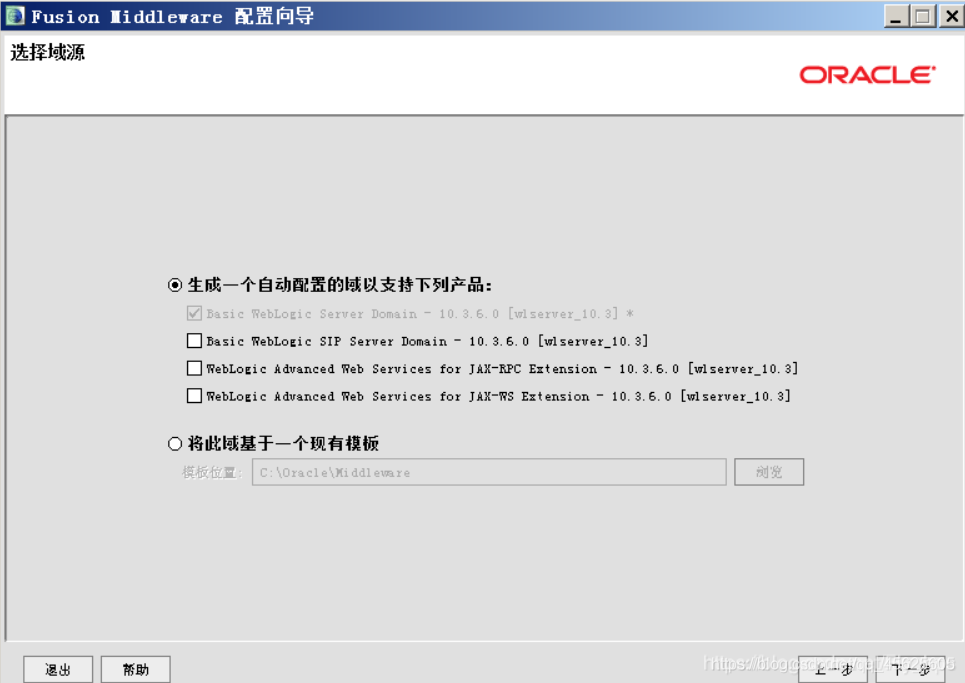
指定域名和位置
输入域的名称“example”,域的位置默认是:weblogic11\user_projects\domains。点击下一步。域创建完成之后,会在该位置下创建以域名称(如:example)命名的文件夹。
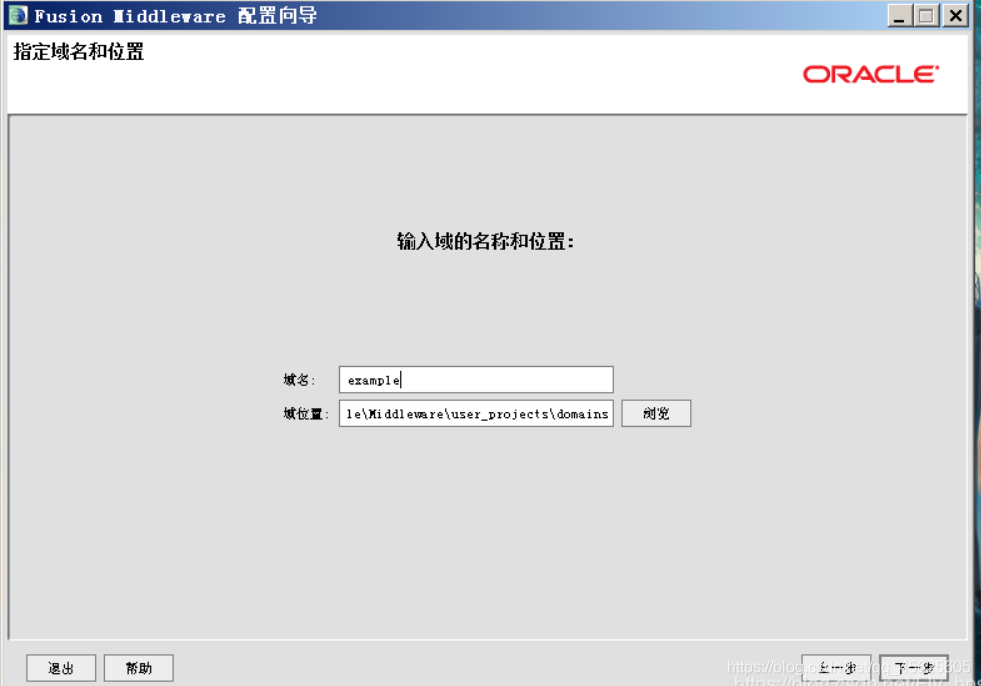
配置管理员用户名和口令
意思是管理domain(修改配置、启动、停止等维护操作)的操作账号
默认的账号为weblogic,口令长度有8位限制。输入口令后点击下一步
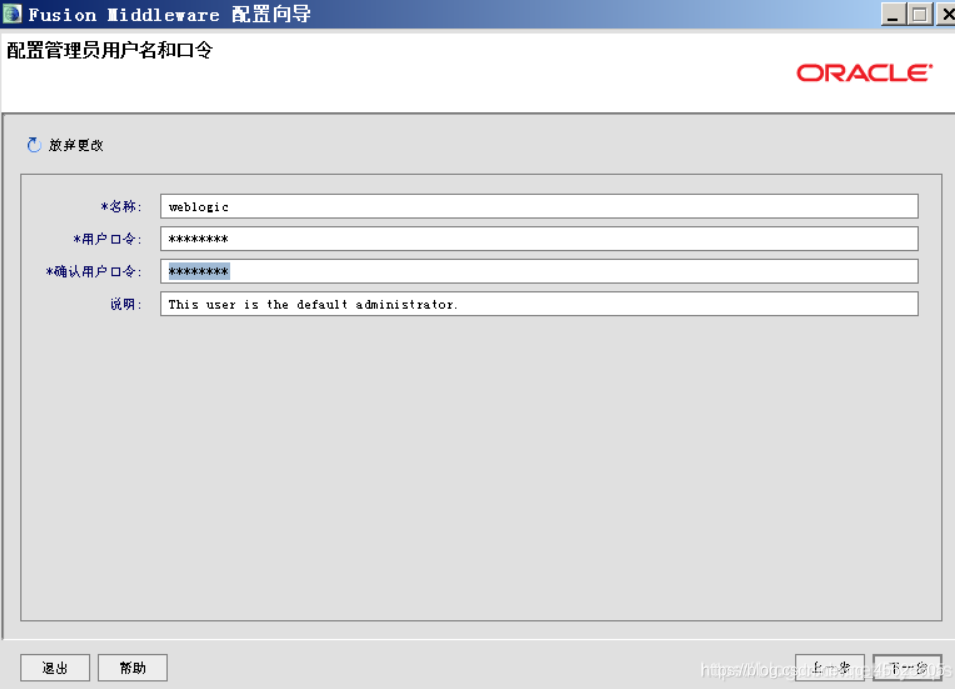
配置服务器启动模式和JDK
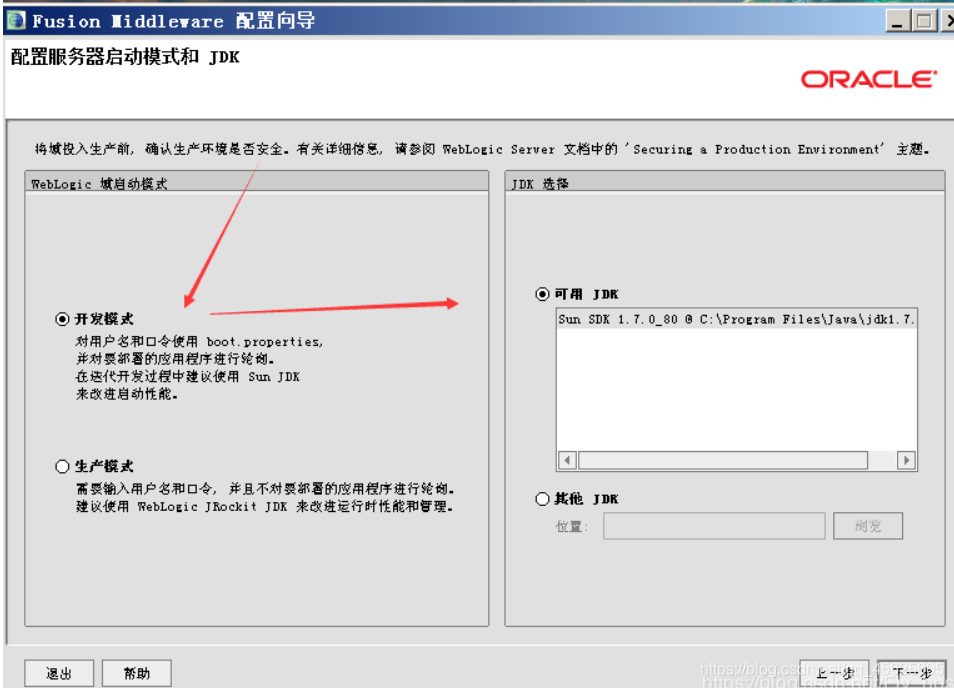
上图所示,weblogic提供两种启动模式(开发模式、生产模式)。
1、开发模式,启动domain是不需要输入管理账号、密码的,并且轮训部署的应用程序,如果有文件更新,会自动更新(传说中的热部署);
2、生产模式,启动domain必须输入管理账号、密码。为了提高性能,不会对应用程序进行轮训,而且建议使用原先bea自带的jrockit jdk作为运行的jdk(不过自从被oracle收购之后,安装目录下未提供jrockit jdk了(需要自行下载)。
根据情况选择后,选择JDK之后,点击下一步
选择可选配置
这里的配置是可选的,如果涉及到集群,可在这里配置。
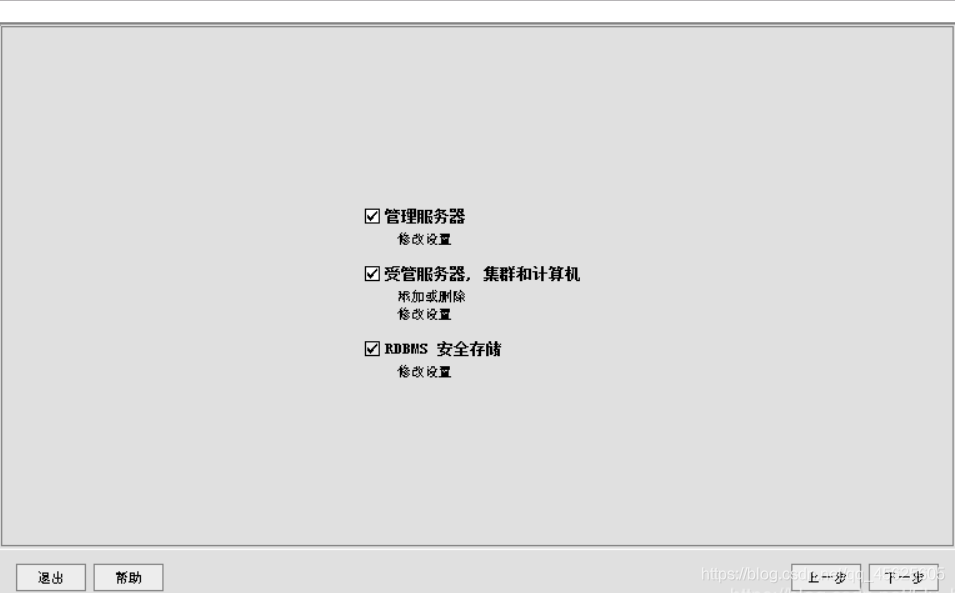
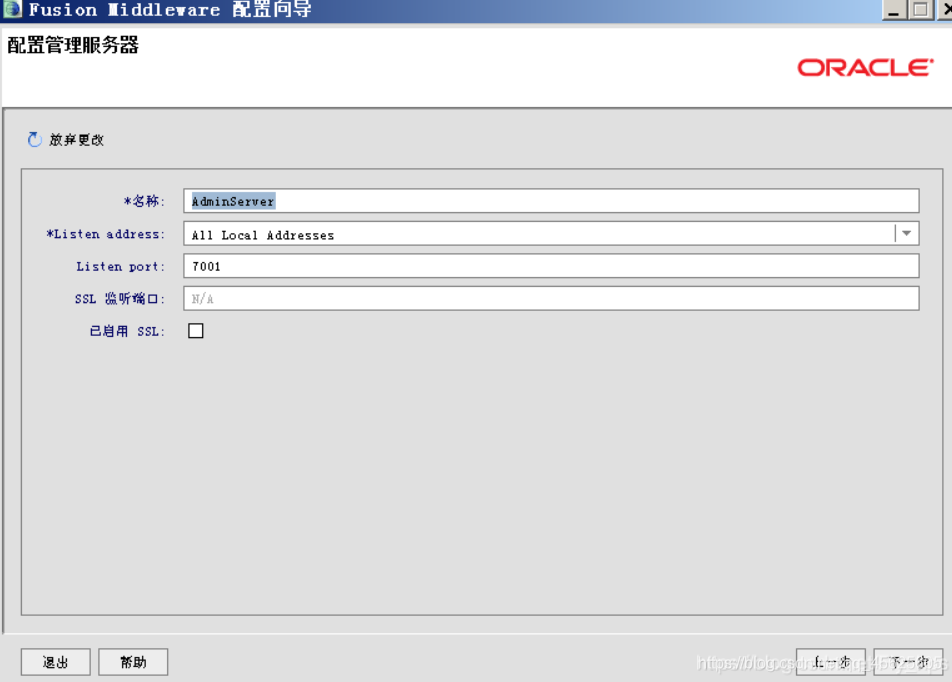
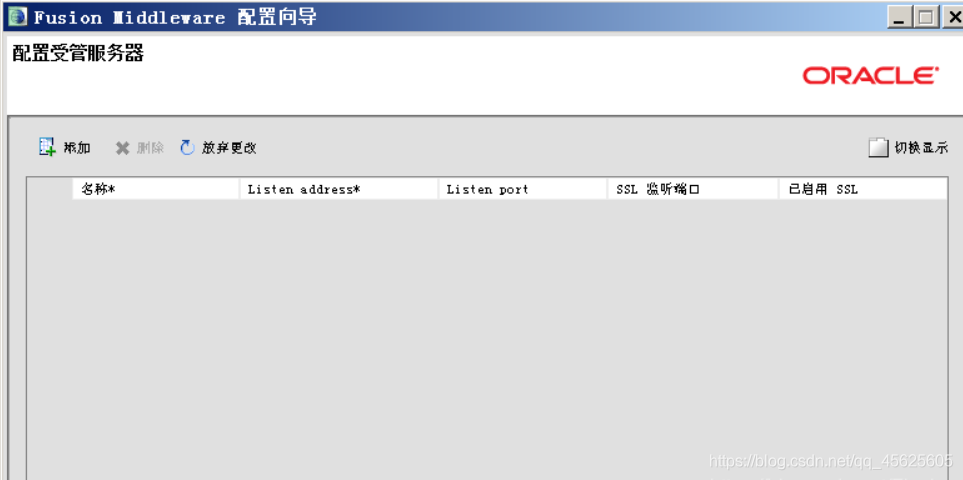
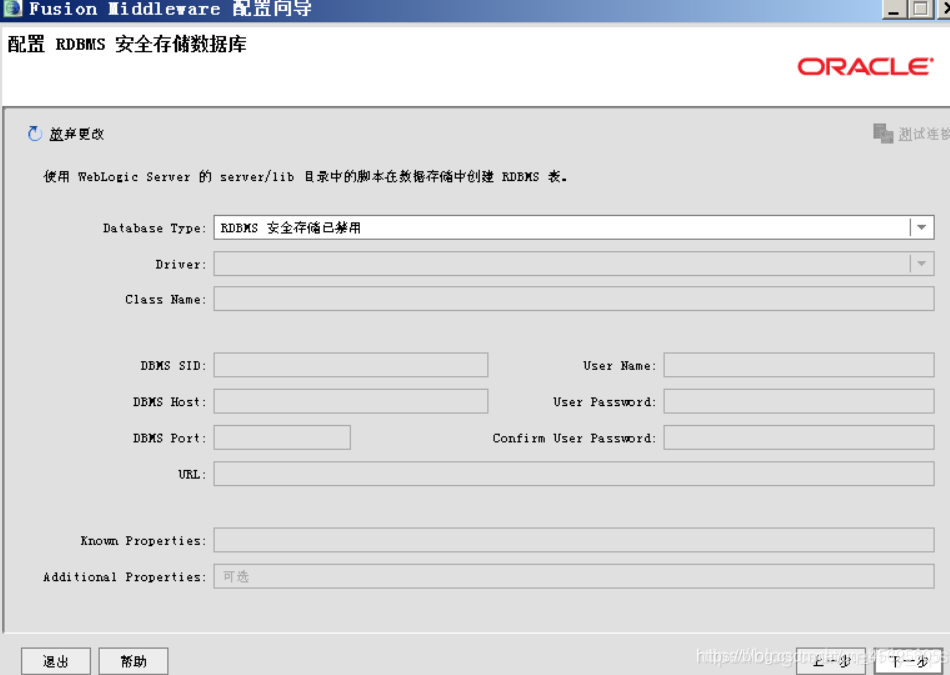
配置概要
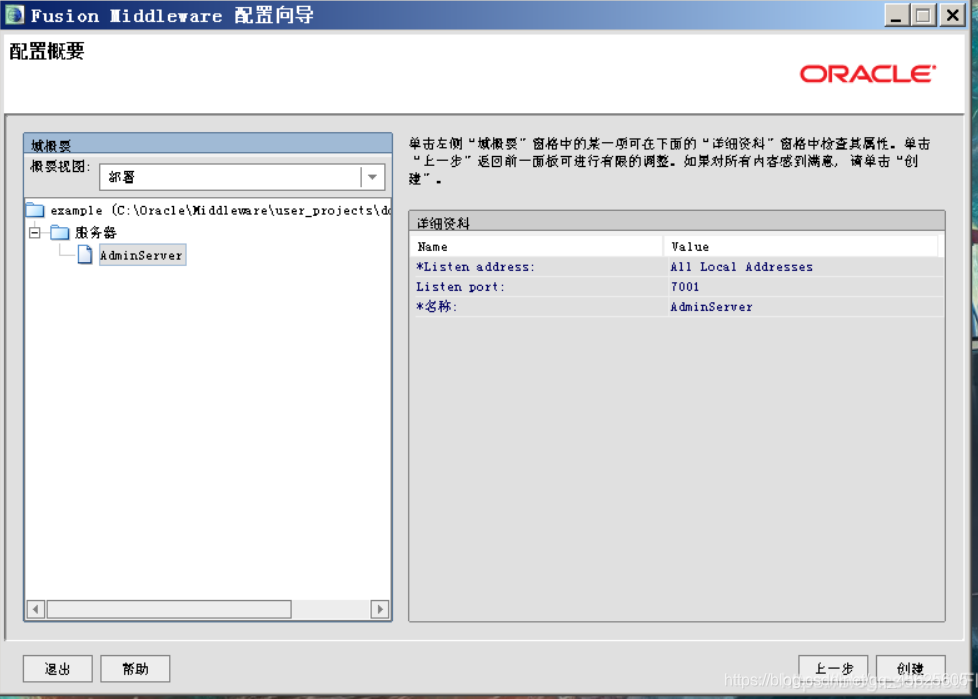
至此,已经完成了基本的配置,上图显示配置的概要信息,如域名、域类型、管理服务器名称等。点击“创建”按钮,进行domain的创建。
创建域的过程
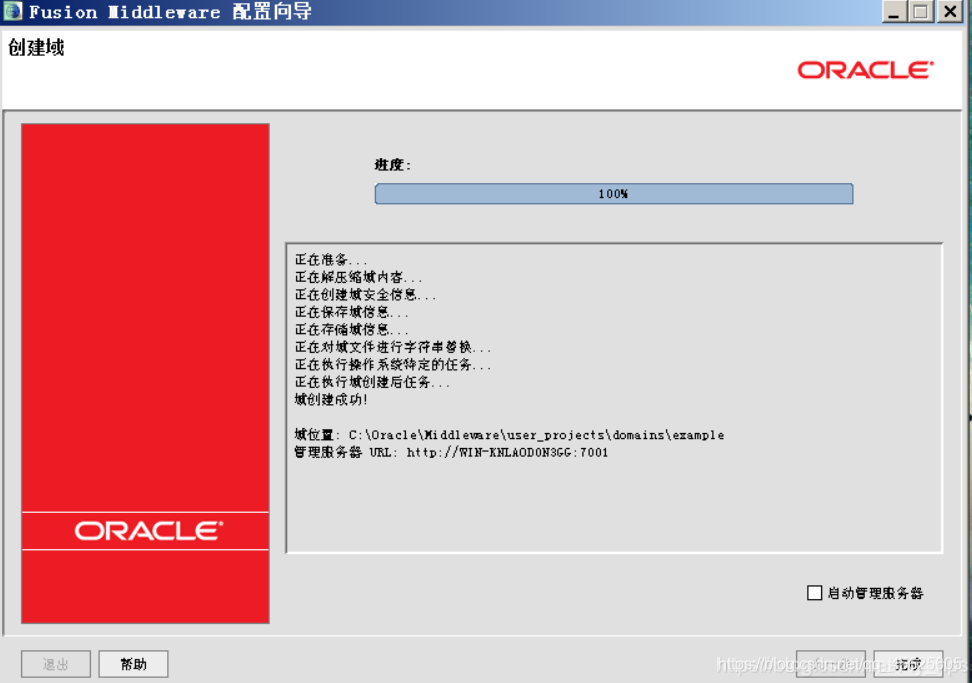
上图显示创建域的进度,进度为100%,没有错误,即表示创建成功
安装程序中,可以选中点击“启动管理服务器”立即启动服务器。或者点击“完成”退出安装向导界面(后面如果启动服务器,到域目录下双击“startWebLogic.cmd”即可。

如果出现上图的RUNNING mode,并且没有任何错误信息,即表示启动成功。默认启动的端口为7001
登录域控制台:
在IE浏览器当中输入:http://localhost:7001/console之后回车即可进入登录页面
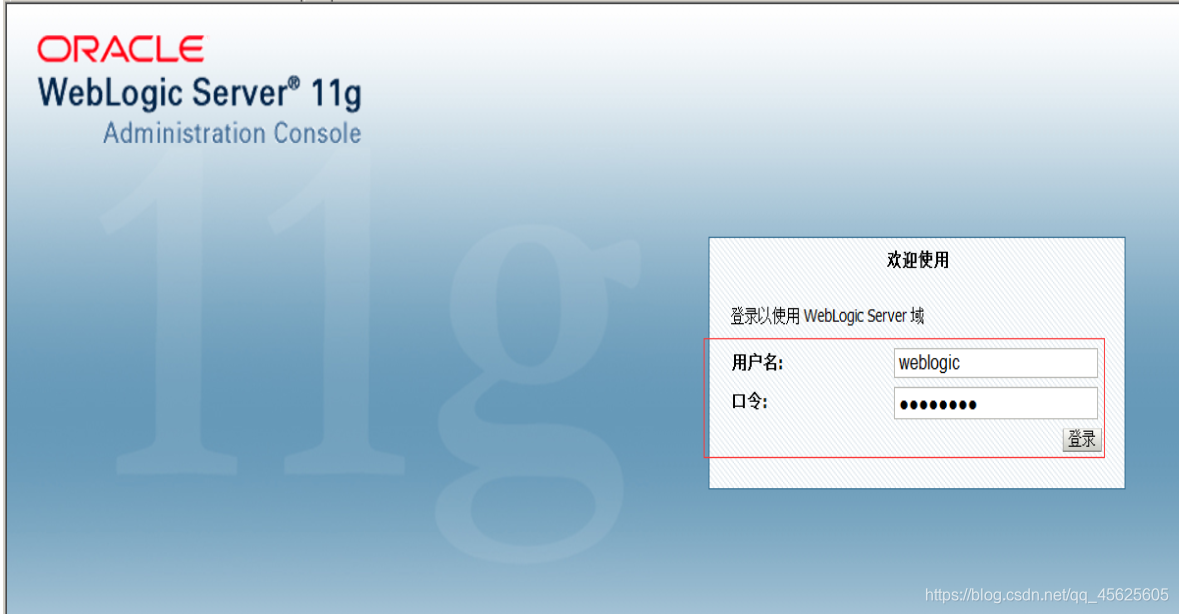
输入之前配置的管理账号、口令,登录控制台。
控制台简介
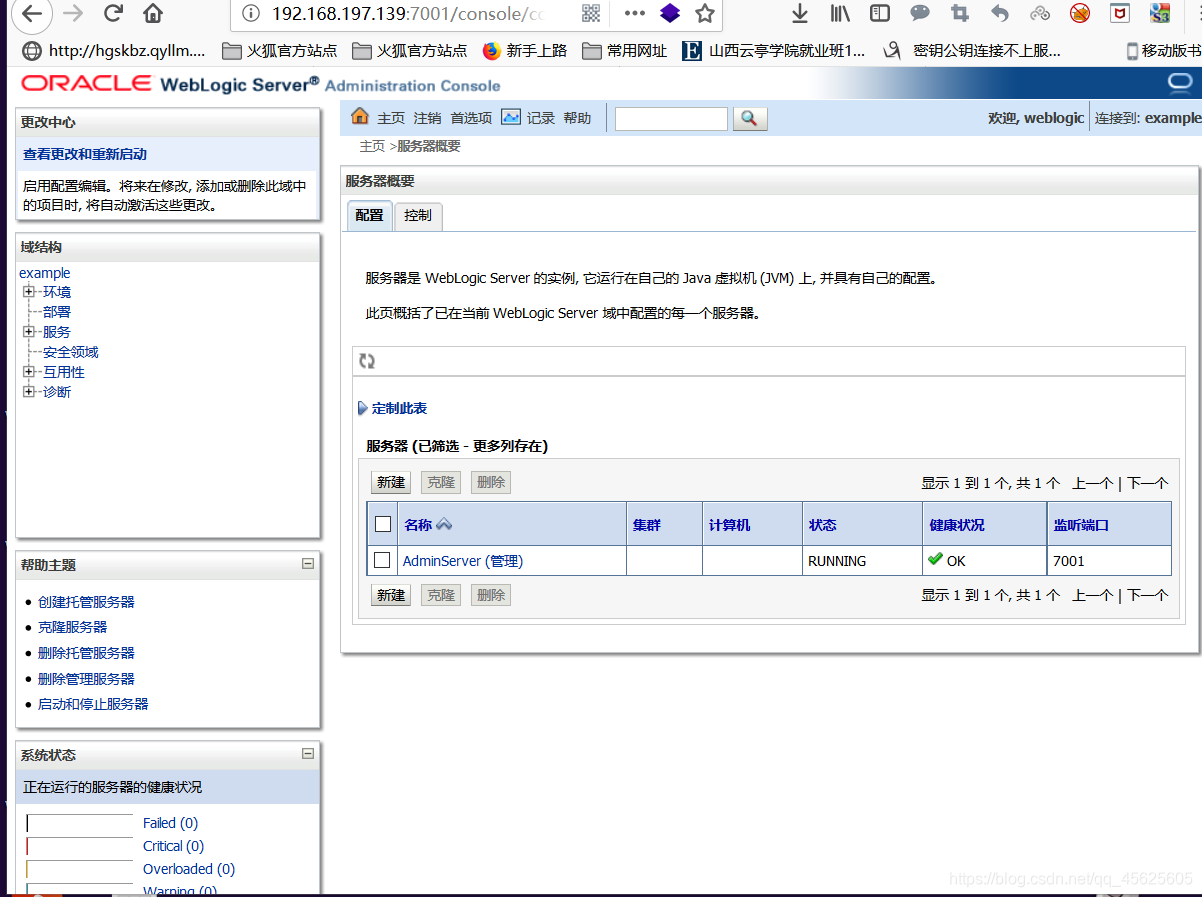
控制主要包括两大块“域结构”、“主页”
实际上主页中的链接都是在“域结构”的导航菜单中,只是方便管理员操作,放到“主页”中
备注:
常见问题
1、安装完成后,在该路径下,启动weblogic域时,启动startWebLogic.com时提示:此处不应有\java1.7
2、或在安装目录里双击startWebLogic.com时,命令框一闪而过
问题解决办法:
1、因为安装Java时默认路径是:C:\Program Files\Java\jdk1.7.0_80
由于该环境访问路径时,如果有空格、中文、括号()等,环境不识别
重新安装JDK,并选择不带空格的JDK安装路径
2、如果路径没问题,一定是环境变量的问题,检查
JAVA环境变量设置:
JAVA_HOME
PATH
CLASS_PATH
这三个地方。
或者变量:





















 1295
1295











 被折叠的 条评论
为什么被折叠?
被折叠的 条评论
为什么被折叠?








